快速修复 Windows 10 上的 Steam 磁盘写入错误
已发表: 2020-12-12这篇文章解释了如何修复 Windows 10 上的蒸汽磁盘写入错误。所以,请继续阅读以了解全部细节!
Steam 是一个 PC 游戏平台,个人可以在其中被数以千计的游戏逗乐,为他们的游戏自动下载和安装最新更新,连接到讨论等等。 在游戏安装或更新期间,您可能会在 Windows 10 上遇到 Steam 磁盘写入错误。此错误会在屏幕上显示以下消息 -
- 更新 game_title 时出错。
- 安装 game_title 时出错。
除此之外,由于损坏的硬盘、驱动器或 Steam 文件夹被写保护、Steam 库中的文件损坏、驱动程序过时等等,都会发生错误。
在等待在 Steam 上安装或更新游戏时,如果您遇到磁盘写入错误,那么您并不是唯一遇到此错误的人。 也有许多用户正在为这个令人头疼的问题而苦苦挣扎。 但是,你是幸运的,因为现在这是一项很容易解决的任务。 是的! 你没听错。 那么,让我们在下面深入阅读它们!
在 Windows 10 上修复 Steam Disk 写入错误的快速方法
您是否收到磁盘写入错误提示? 如果您在更新或安装 Counter-Strike、Dota 2、Grand Theft Auto V、The Witcher 2 等游戏时遇到这种情况,那么,这篇文章将向您解释如何立即解决相同的问题。 因此,事不宜迟,让我们朝着这篇文章的核心部分迈出一步!
方法一:重启你的电脑和Steam
最初,您应该尝试修复 Windows 上的磁盘写入错误蒸汽 - 重新启动系统,然后重新启动 Steam。 除非错误不严重,否则重新启动系统可能会修复错误。 因此,再次启动您的系统,然后打开 Steam 并尝试更新或安装游戏。 如果错误仍然存在,则转到下一个高级方法。
另请阅读:如何修复 Steam 下载缓慢 [已解决]
方法 2:以管理员身份启动 Steam
在许多事件中,以管理员身份启动应用程序已被证明是解决问题的最佳方式。 同样,要修复磁盘写入错误,您可以以管理员身份运行 Steam。 按照下面列出的步骤以管理员身份启动 Steam -
第 1 步:-切换到您的 Steam 文件夹并右键单击 Steam.exe,然后单击属性。
第 2 步:-然后,从弹出窗口中转到“兼容性”选项卡。
第 3 步:-在此之后,勾选以管理员身份运行此程序旁边的框。
第 4 步:-最后,单击“应用”选项以验证更改,然后单击“确定”。
配合以上一系列步骤以管理员身份运行 Steam 以解决磁盘写入错误。
方法 3:在另一个驱动器上安装 Steam 游戏
以管理员身份启动 Steam 后,错误仍然存在,然后将 Steam 文件夹转移到另一个健康且安全的驱动器。 将 Steam 文件夹转移到另一个安全驱动器是解决 Windows 10 上的 Steam 磁盘写入错误的最有效但最简单的方法之一。这是执行此方法所需要做的!
第 1 步:-将目标源驱动器链接到您的 PC。
第 2 步:-触发 Steam,然后选择您要转移的游戏。
第 3 步:-然后,将游戏转移到您连接到 PC 的目标源驱动器。
因此,这就是如何通过将 Steam 游戏转移到另一个安全或健康的驱动器来修复 Windows 10 上的磁盘写入错误。 试试这个方法,如果你发现这个方法也不适合你,那就继续吧。

另请阅读:适用于 Windows PC 的最佳游戏助推器和优化器
方法 4:暂时关闭您的防病毒程序
除此之外,在 Steam 上下载、安装或更新游戏时,您的防病毒程序也可能是 Windows 10 上 Steam 磁盘写入错误的罪魁祸首。 在这种情况下,您必须暂时禁用防病毒程序。 尝试关闭您的防病毒程序,看看这是否有效。
方法 5:更新损坏和过时的驱动程序
另一个核心原因不仅显示磁盘写入错误,而且可能是阻碍系统有效工作的所有问题的主要原因。 如果您正在访问过时、损坏或损坏的驱动程序,那么您可能会在系统上遇到许多奇怪的问题。 因此,您需要始终将驱动程序更新到最新版本。 而且,执行此任务的最有效方法是使用位驱动程序更新程序。 它绝对是一个自动驱动程序更新工具,不需要任何额外的手续即可工作。 您只需要在您的系统上安装这个出色的驱动程序更新工具,然后通过一系列简短的步骤,您就可以更新您过时或损坏的驱动程序。 下面是它的工作原理!
第 1 步:-从下面给出的链接下载 Bit Driver Updater 并在您的系统上启动它。
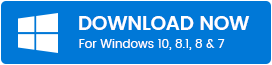
第 2 步:-成功下载 Bit Driver Updater 后,您必须等待一段时间,除非执行自动扫描。
第 3 步:-现在,明智地查看驱动程序列表。
第 4 步:-在此之后,单击要更新的驱动程序旁边的立即更新选项。 或者,如果您想节省大量时间,请单击列表最后显示的全部更新选项以一次性更新所有驱动程序。
就在简洁的方式中,您可以使用 Bit Driver Updater 更新和安装最新版本的驱动程序。
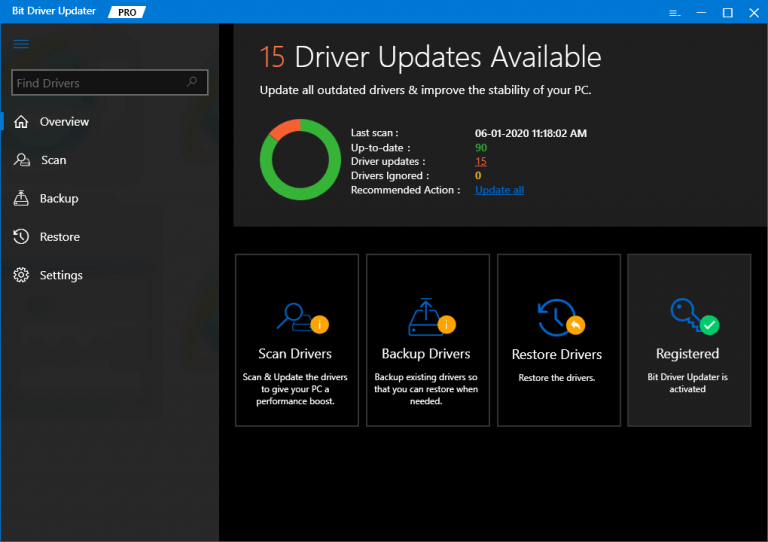
方法 6:消除磁盘写保护
也许,因为我们的磁盘是写保护的,我们遇到了磁盘写错误。 有可能,所以要修复这个错误,我们可以消除磁盘写保护。 以下是解释如何做到这一点的步骤!
第 1 步:-从键盘点击 Win。 然后,键入 cmd。
第 2 步:-然后,右键单击最佳匹配,即命令提示符。 之后,单击以管理员身份运行。
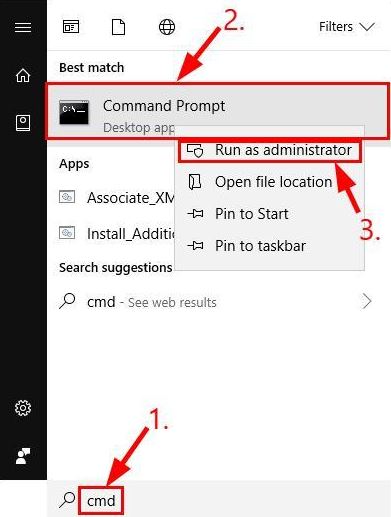
第 3 步:-然后输入以下命令并在每个命令后按 Enter 键。
磁盘部分
列出磁盘
选择磁盘#
属性磁盘清除只读
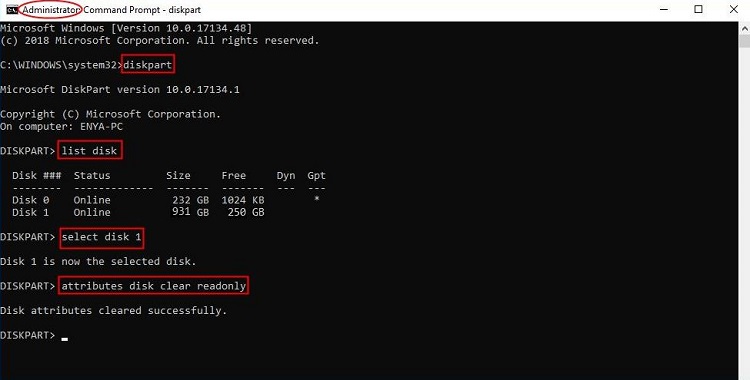
第 4 步:-现在,关闭命令提示符窗口。
此后,再次插入硬盘驱动器并检查磁盘写入错误是否已拐弯。
另请阅读:如何在 Windows 10 中使用命令提示符更新驱动程序
Windows 10 上的 Steam 磁盘写入错误(已修复)
这就是我们想向您解释的全部内容,您可以通过它轻松快速地修复 Windows 10 上的磁盘写入错误 Steam。遇到 Steam 错误是一个非常令人沮丧的时刻,因为它夺走了您玩您最喜欢的游戏的热情。 但是,感觉自己很幸运,因为现在您知道诊断相同错误的方法。
在下面的评论框中发表评论,并告诉我们您对此的宝贵意见。 如果您喜欢我们的文章,请订阅我们的时事通讯以获取更多此类有用的文章。 直到下一个,与我们保持联系!
